如何在所有或特定對話中搜索 Facebook 消息
您是否正在尋找與您的一位朋友在 Messenger 上進行的特定 Facebook 對話? 或者,也許您想在 Facebook Messenger 上查找包含某個短語或單詞的所有對話。 如果這看起來像您的故事,那麼我們得到了本教程中共享的解決方案。 Facebook Messenger Android 和 iPhone 應用程序目前沒有搜索功能。 但是您可以利用 Facebook 網站在計算機或智能手機的瀏覽器上輕鬆搜索 Facebook 消息。
除此之外,我們還提到了一些方法 在 Facebook 頁面和群組中搜索特定帖子 借助您從帖子中記住的單詞或短語,在網站和 Facebook 應用程序上顯示。 所以,讓我們開始吧。
內容
搜索Facebook消息
隨著時間的推移,我們發現自己擁有大量的信息檔案。 這使得在 Messenger 上搜索特定對話變得非常費力和耗時。 但是誰說你必須手動搜索。 按照以下步驟快速查找 Facebook Messenger 上的舊消息。
1. 在您的桌面或 PC 瀏覽器上訪問 Facebook 網站,如果您還沒有登錄到您的帳戶,請登錄。
2. 在主屏幕上,單擊 Messenger 在左側邊欄。
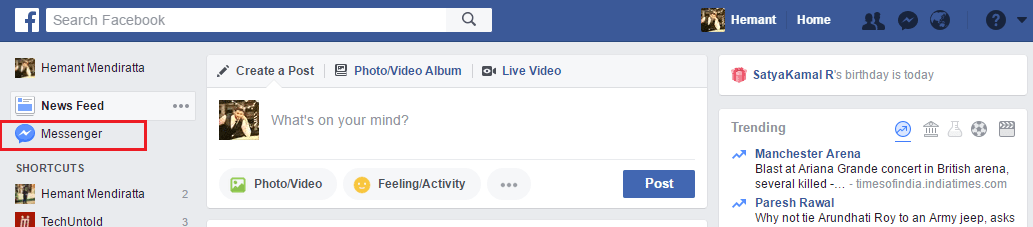
3. 這將帶您進入列出所有對話的 Messenger 屏幕。 現在,如果你想 在您的所有對話中搜索 然後點擊 搜索信使 對話頂部左側邊欄上的文本字段。 鍵入搜索詞或短語。
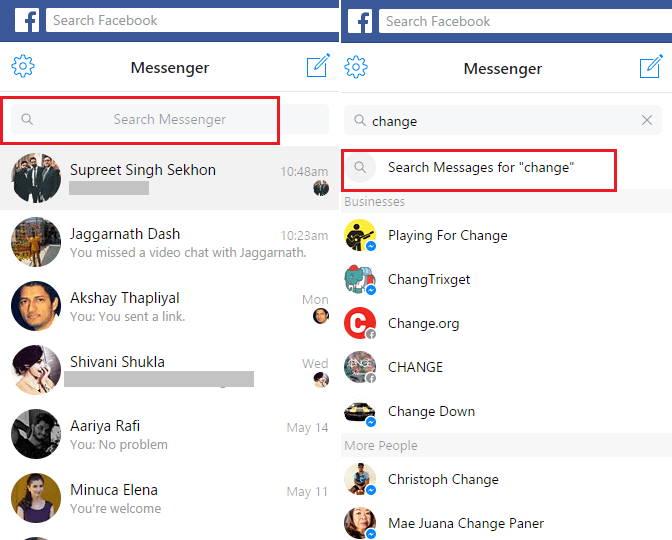
4. 這將顯示您在上面輸入的單詞的所有用戶,但在列出的用戶上方會注意到一個選項,上面寫著 – 搜索“關鍵字”的消息。 點擊它。
5. 將出現包含該關鍵字或短語的所有對話。 您可以單擊想要查看的消息。 點擊 向上或向下箭頭 在對話的左上角快速轉到該關鍵字在該特定對話中出現的位置。

6. 如果您只想在特定朋友的對話中進行搜索,則通過在 Messenger 線程屏幕中單擊該對話來選擇該對話。 在右側,單擊 在對話中搜索. 輸入所需的關鍵字,然後按 Enter 或單擊 搜索 在搜索字段的右側。
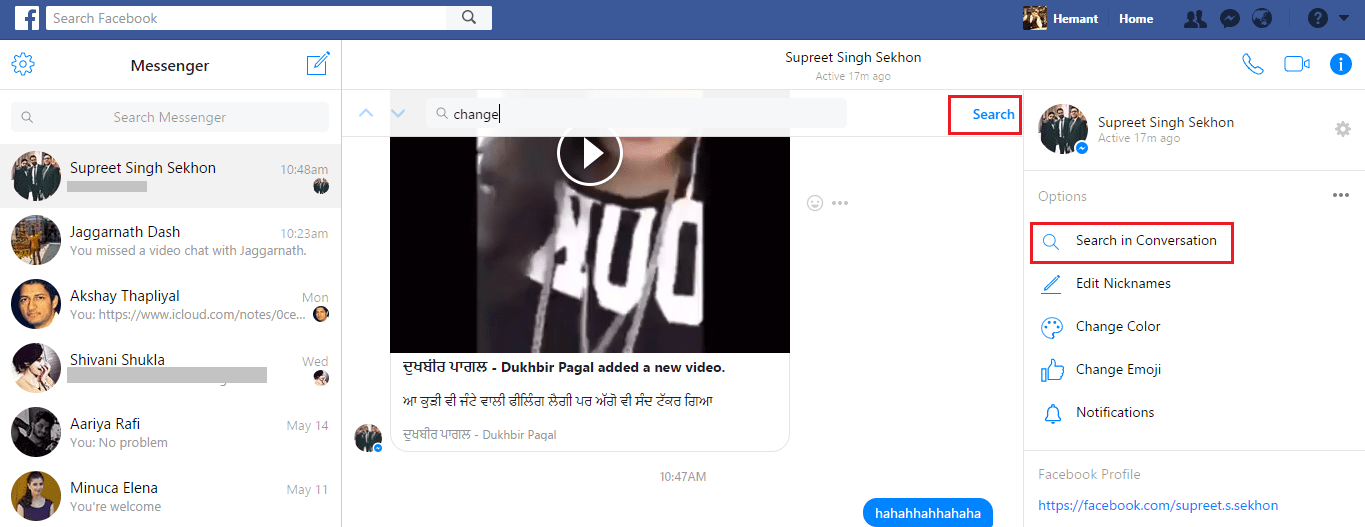
從 Android 或 iPhone 搜索 Messenger 上的舊消息
正如我之前提到的,Messenger 應用程序目前沒有搜索功能。 但是,如果您想在 iPhone 或 Android 上搜索 Facebook 消息,則可以在智能手機的瀏覽器上打開 Facebook 網站並使用上述相同的步驟。
在 Facebook 頁面和群組中搜索特定帖子
注意:如果你真的很幸運,那麼它可能會變成一個 在 Facebook 上置頂帖子 因為它將顯示在組或頁面的頂部。
如果您在頂部找不到它,那麼 Facebook 網站上有一個內置的搜索功能以及用於搜索特定帖子的應用程序。 就是這樣。
在 Facebook 群組上查找舊帖子
臉書網站
1. 在網絡瀏覽器上打開 Facebook 並登錄。
2. 前往您希望搜索帖子的群組時間線。
3.在小組的封面照片下方,您會找到名稱為“的搜索欄”搜索此組“。 輸入您從該帖子中記住的短語/關鍵字,然後按 Enter。
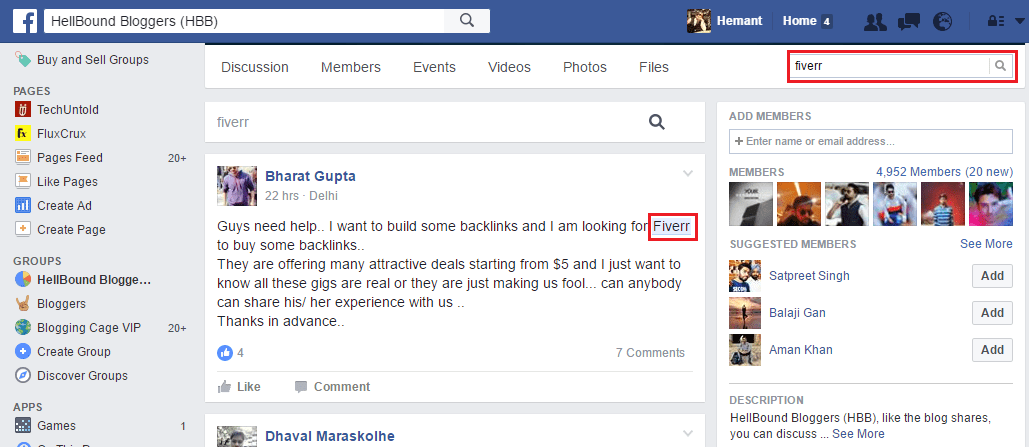
組中所有在帖子本身和評論中包含該短語的帖子都會顯示出來。 這使得在 Facebook 群組上查找特定帖子變得非常容易。
Facebook應用
步驟和屏幕截圖來自 iOS 應用程序,但過程與 Android 基本相同。
1. 在 Facebook 應用程序上訪問所需的群組時間線。
2. 現在,點擊頂部的搜索欄或 搜索 選項就在封面照片下方,如下圖所示。

3. 輸入您從該帖子中記住的短語/關鍵字,然後點擊 搜索.
將顯示評論或帖子中具有該關鍵字的所有帖子。 這使得搜索舊帖子變得非常容易。
在 Facebook 頁面上搜索特定帖子
1. 在網絡瀏覽器上打開 Facebook 並登錄。
2. 訪問您要在其上查找特定帖子的頁面時間線。
3. 在封面照片下方的右側邊欄中,有一個搜索欄,名稱為 搜索此頁面上的帖子. 輸入您從帖子中記住的關鍵字,然後按 Enter。
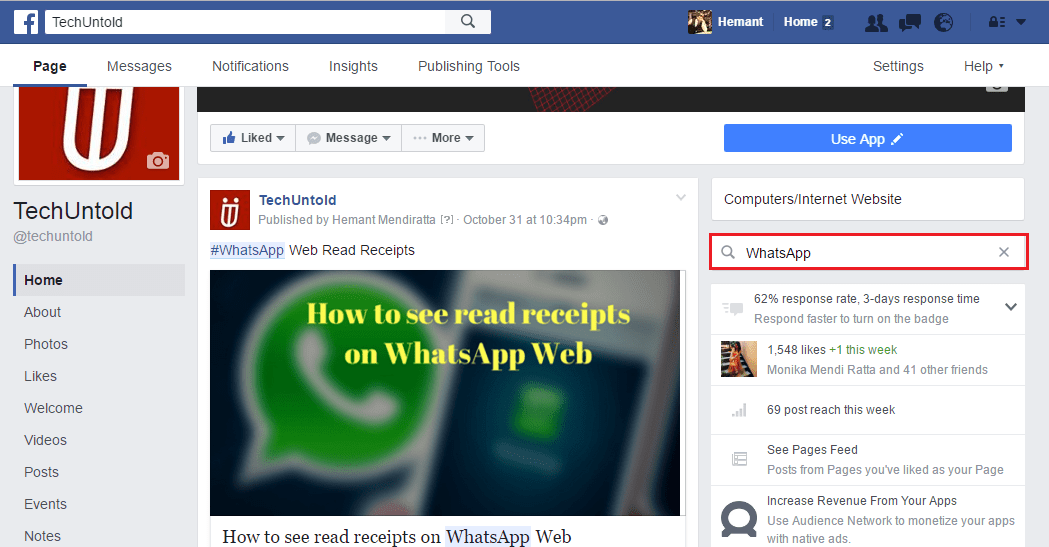
所有包含該關鍵字的帖子都會出現,您可以在該頁面上輕鬆找到所需的帖子。
我們希望在閱讀本文後,您能夠在 Facebook Messenger 上找到舊消息,以及在 Facebook 頁面和群組上找到舊的和特定的帖子。 如果您覺得該指南有幫助,請在社交媒體上分享。